WPS Excel快捷調整單元格大小的方法
時間:2024-03-06 08:49:24作者:極光下載站人氣:74
wps是大家平時工作可能會需要使用到的一款文檔編輯軟件,該軟件是包含了文字文檔、表格、PPT以及PDF、思維導圖、流程圖等多種編輯功能,是一個套組,受到小伙伴的喜愛和使用,而其中有小伙伴在表格中進行數據編輯之后,需要調整有數據的單元格大小,那么怎么才能快速的對單元格大小進行調整呢,其實操作方法十分的簡單,我們直接使用鼠標就可以進行相關的操作,下方是關于如何使用WPS excel設置自動整單元格大小的具體操作方法,如果你需要的情況下可以看看方法教程,希望對大家有所幫助。
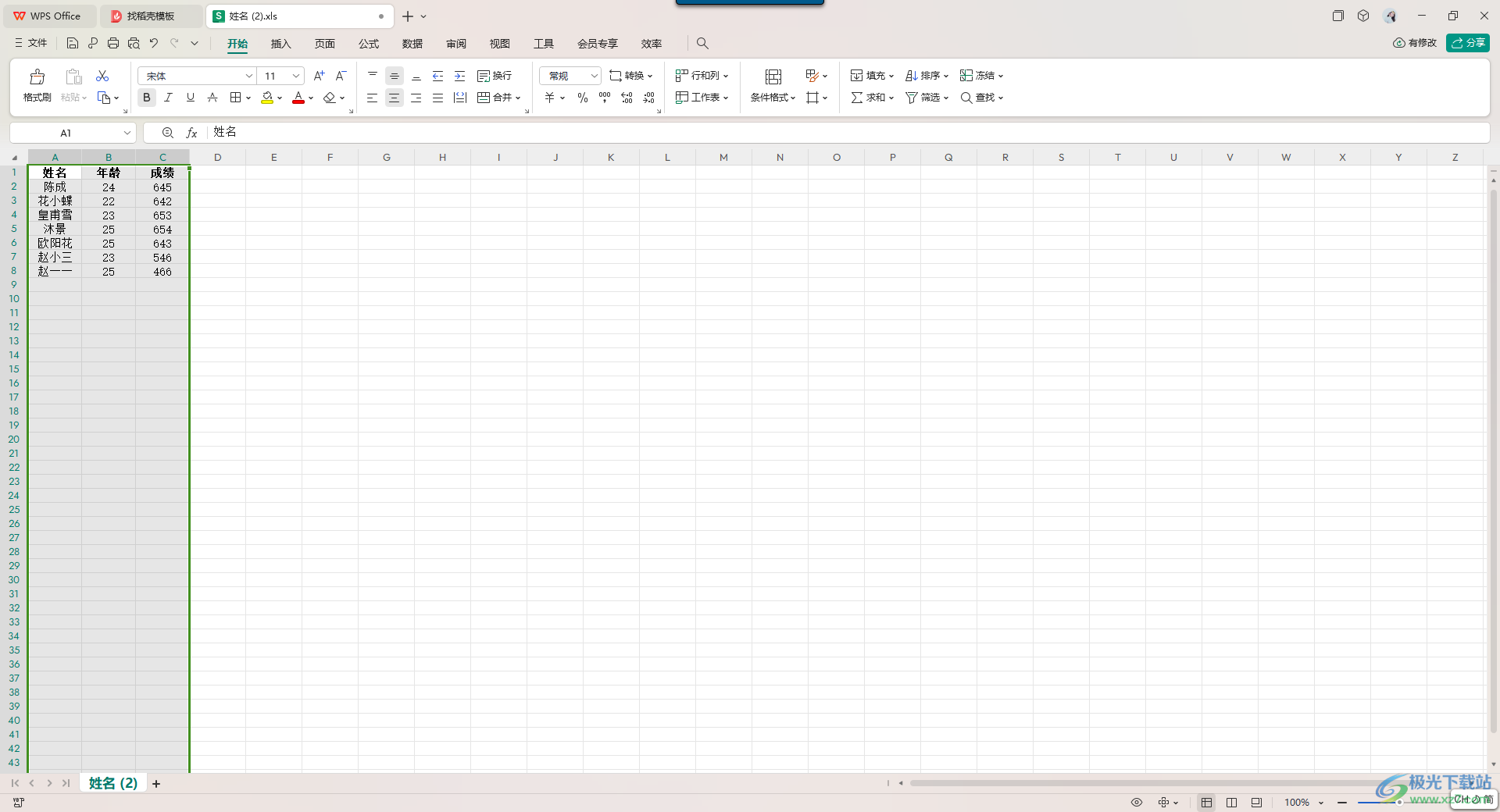
方法步驟
1.首先,我們需要在表格中,將需要進行編輯設置的數據填寫進去。
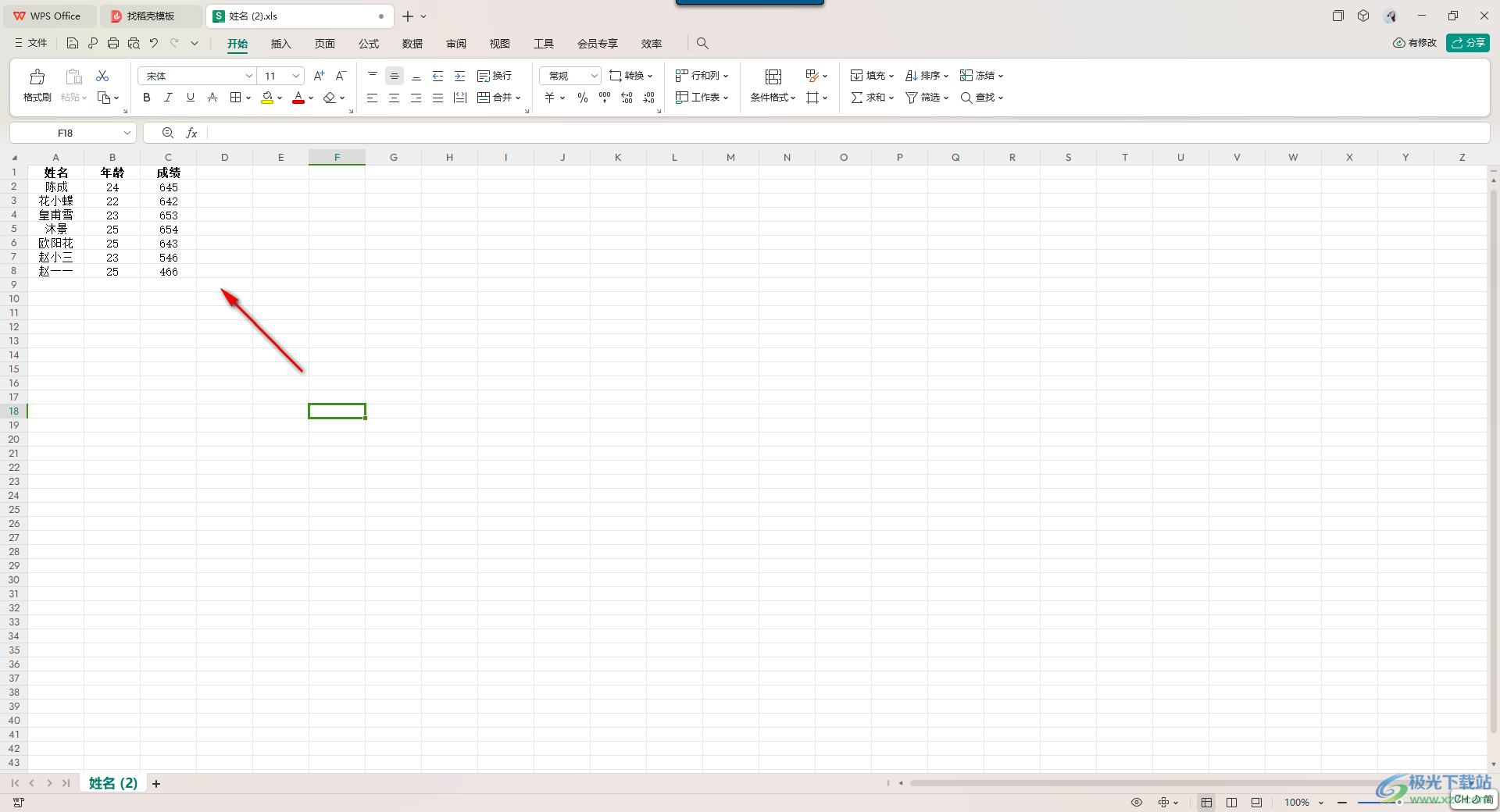
2.接著我們A這一列點擊選中不放,之后使用鼠標左鍵移動到右側的C這一列,那么就一共選擇了四列,如圖所示。
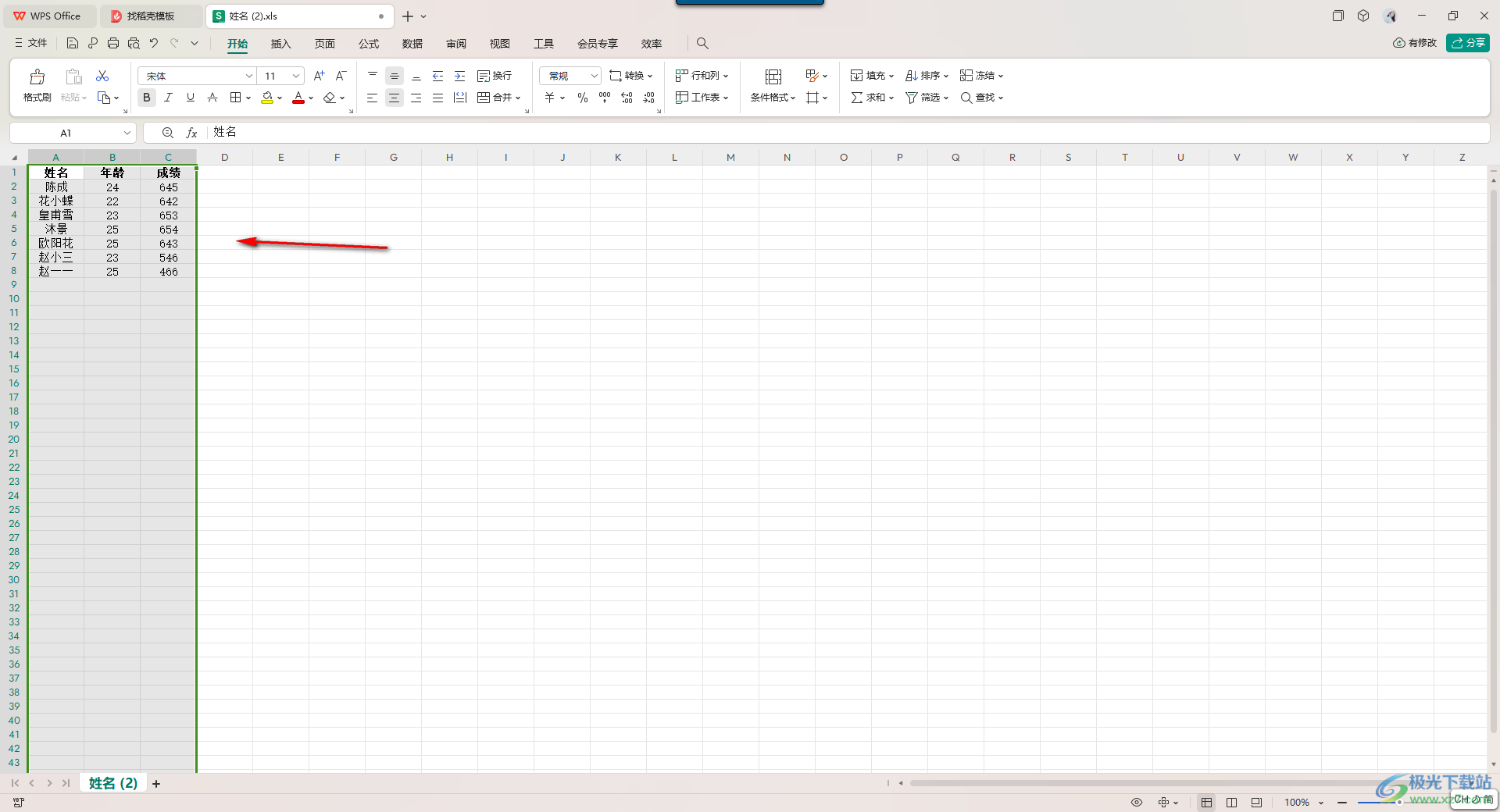
3.這時我們使用鼠標左鍵將C這一列的右側邊框向右進行移動一下,在移動的時候,你可以隨意的移動到任何的地方,并且有一條移動的虛線顯示。
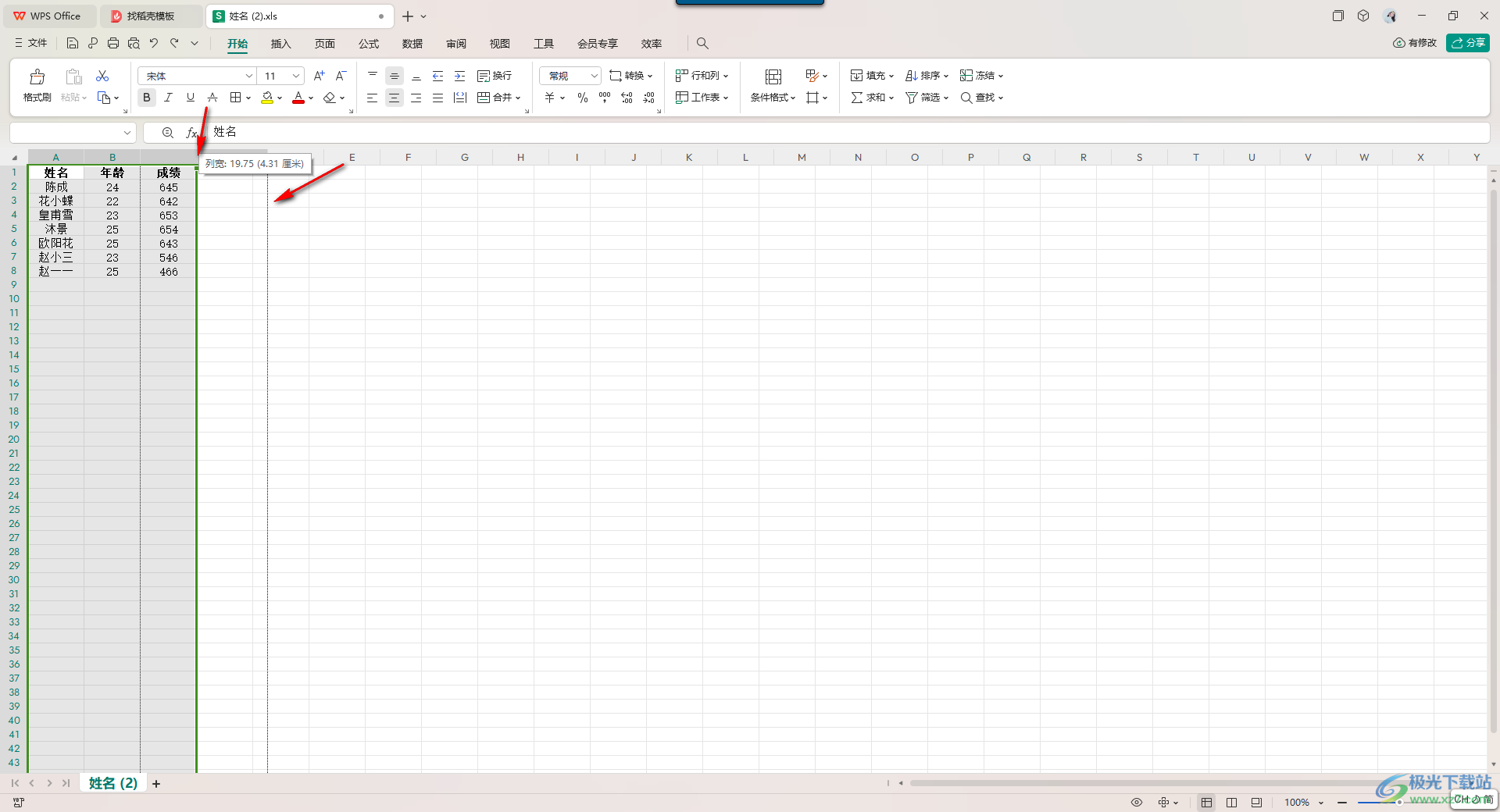
4.接著,當你將鼠標松開之后,那么我們就會查看到選中的數據單元格的大小已經有所更改了,如圖所示。
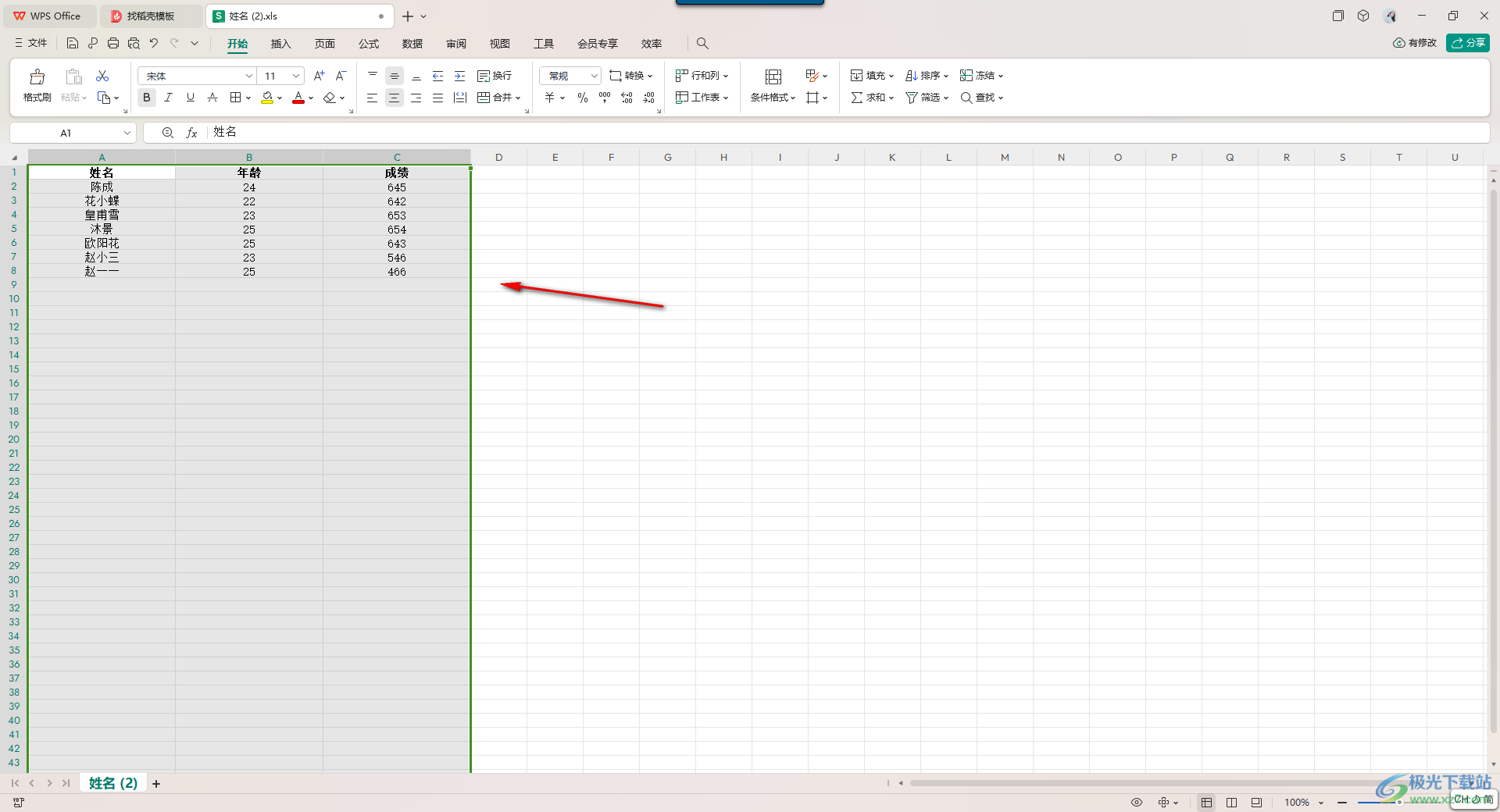
5.如果你想要將其縮小顯示,那么使用同樣的方法,向左側進行移動就可以將單元格縮小了。
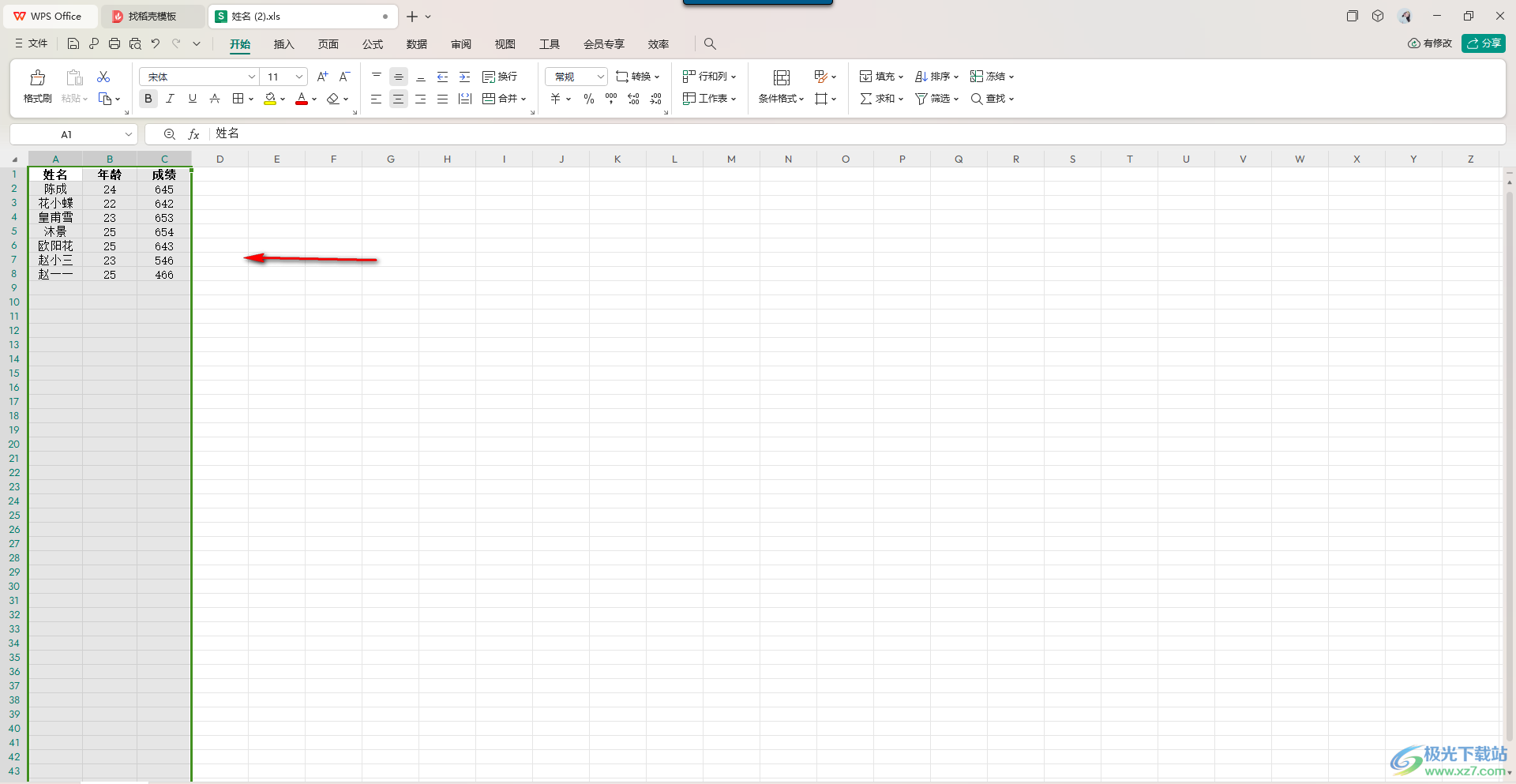
以上就是關于如何使用WPS Excel設置將單元格大小進行調整的具體操作方法,有小伙伴常常使用WPS進行數據的處理,在處理的過程中,可能對單元格大小有所要求,那么你可以按照以上的方法進行簡單操作一下即可,感興趣的話可以操作試試。

大小:240.07 MB版本:v12.1.0.18608環境:WinAll, WinXP, Win7, Win10
- 進入下載
相關推薦
相關下載
熱門閱覽
- 1百度網盤分享密碼暴力破解方法,怎么破解百度網盤加密鏈接
- 2keyshot6破解安裝步驟-keyshot6破解安裝教程
- 3apktool手機版使用教程-apktool使用方法
- 4mac版steam怎么設置中文 steam mac版設置中文教程
- 5抖音推薦怎么設置頁面?抖音推薦界面重新設置教程
- 6電腦怎么開啟VT 如何開啟VT的詳細教程!
- 7掌上英雄聯盟怎么注銷賬號?掌上英雄聯盟怎么退出登錄
- 8rar文件怎么打開?如何打開rar格式文件
- 9掌上wegame怎么查別人戰績?掌上wegame怎么看別人英雄聯盟戰績
- 10qq郵箱格式怎么寫?qq郵箱格式是什么樣的以及注冊英文郵箱的方法
- 11怎么安裝會聲會影x7?會聲會影x7安裝教程
- 12Word文檔中輕松實現兩行對齊?word文檔兩行文字怎么對齊?
網友評論